Как исправить неработающий магазин Google Play (09.14.25)
Магазин Google Play входит в число основных приложений и сервисов Google, которые позволяют максимально использовать возможности вашего устройства Android. Без него вы вряд ли сможете насладиться самой сущностью своего умного устройства. В конце концов, смарт-устройство не будет таким умным, если на нем нет необходимых приложений. Но что, если вы вдруг обнаружите, что Google Play Store не работает на вашем устройстве?
Это может немного расстраивать и раздражать, но, прежде чем паниковать или предположить, что ваше устройство повреждено, знайте, что есть способы исправить Эта проблема. В большинстве случаев это просто вопрос загруженной сети или исчерпанного устройства. Хотя нет определенного руководства по устранению неполадок для решения проблемы, связанной с неработающим Google Play, вы можете предпринять несколько шагов, чтобы заставить Google Play снова работать.
Убедитесь, что это проблема на стороне вашего устройства.Прежде чем беспокоиться о том, как решить эту проблему, убедитесь, что проблема не в самом Google. Иногда серверы Google тоже выходят из строя, особенно когда наблюдается массовый приток пользователей, пользующихся их услугами. Вы можете сначала проверить Down Detector, чтобы узнать, есть ли у других пользователей такая же проблема, с которой вы столкнулись. Что правильно в этой веб-службе, так это то, что она работает и с другими службами, веб-сайтами и приложениями. Если так случилось, что проблема связана с Google и / или их серверами, лучшее, что вы можете сделать, - это дождаться, пока они решат проблему. Просто попробуйте повторно войти в Google Play Store позже.
Не проблема Google? Перезагрузите телефон. 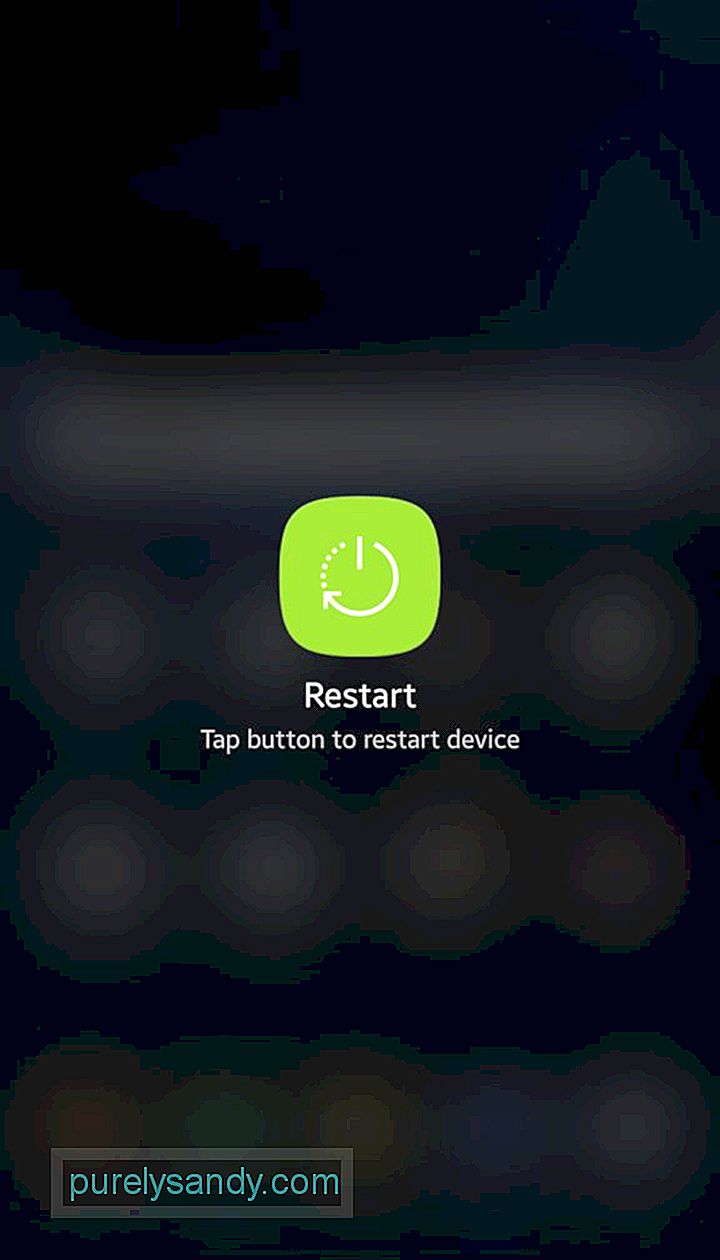
Если не работает только Google Play Store, то, скорее всего, проблема в вашем устройстве. Как и в случае с другими электронными гаджетами и устройствами, почти любую незначительную проблему можно решить простым перезапуском.
Очевидное: проверьте подключение к Интернету. 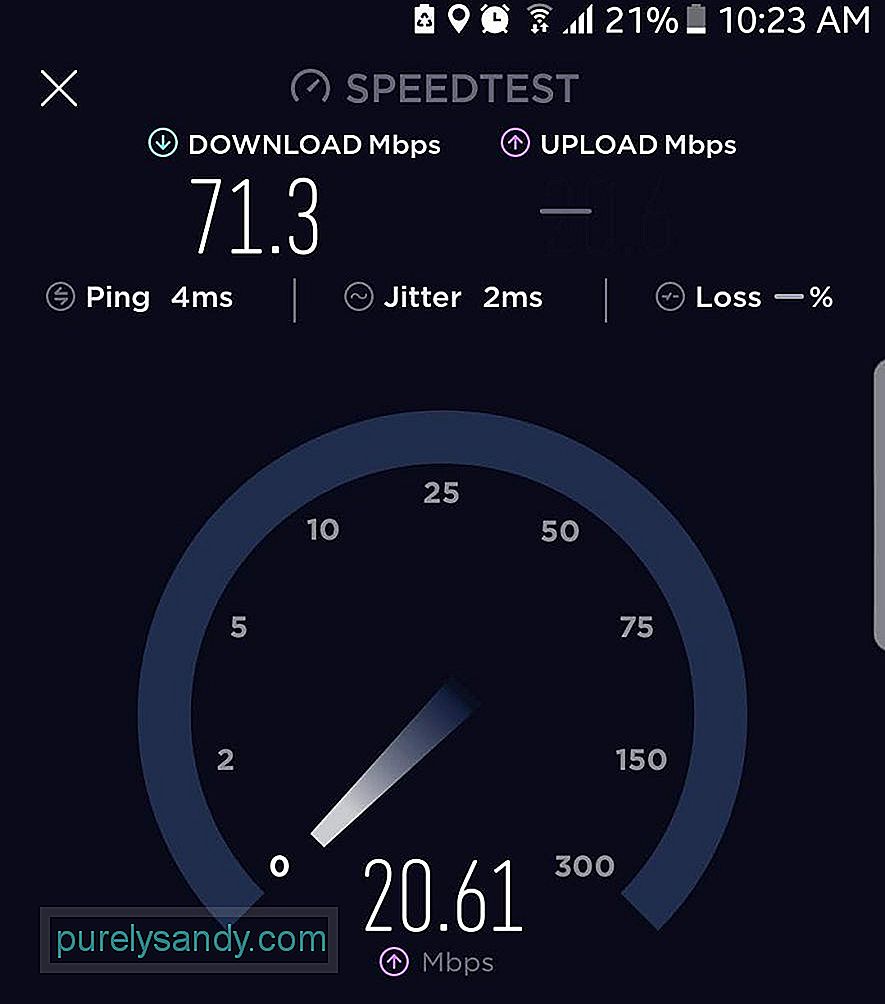
Если вы можете открыть Play Store, но получаете сообщение об ошибке, в котором может говориться, что приложение не загружается прямо сейчас или что-то не так, возможно, у вас нет хорошего подключения к Интернету. .
Очистить кеш и принудительно остановить Google Play Store. 
Если перезапуск телефона не помог, возможно, перезапуск самого Google Play Store. Но прежде чем вы сможете сбросить приложение, вы должны сначала его остановить.
- Перейдите в "Настройки" & gt; Приложения & gt; Диспетчер приложений.
- Найдите Google Play Store и нажмите.
- Нажмите "Очистить кеш".
- Затем нажмите "Принудительная остановка".
- Нажмите Домой, а затем посмотрите, сможете ли вы открыть Google Play Store. Войдите в систему, если будет предложено.
Описанные выше действия в основном касаются Google Play Store, но возможно, что проблема связана с другим приложением. Сначала проверьте список отключенных приложений и убедитесь, что диспетчер загрузки не входит в их число. Если да, то вам нужно снова включить его.
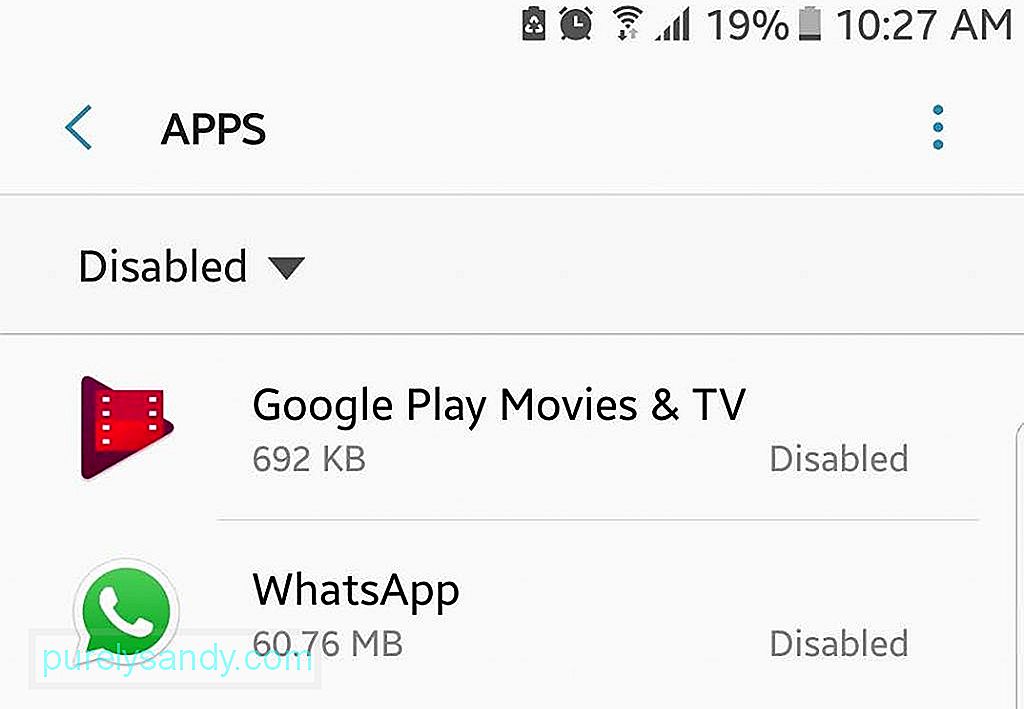
Кроме того, если вы используете службу VPN (виртуальная частная сеть), вы можете сначала отключить ее. Единственная цель VPN - блокировать незащищенные соединения. Хотя Google Play Store является довольно безопасным приложением, учитывая, что это служба Google, ваша VPN может не различать и полностью предотвращать подключение к Play Store.
Обновите Google Play Store.Google Play Store по-прежнему является приложением, которое необходимо время от времени обновлять. Как сервис Google, Google Play Store чаще всего автоматически обновляется в фоновом режиме, незаметно для пользователей. Но, конечно, ни одна технология не бывает идеальной (отсюда и обновления). На вашем устройстве и в приложении Play Store может отсутствовать последнее обновление, хотя это бывает редко. Но, конечно, не помешает проверить, установлена ли у вас новейшая версия Google Play Store, и обновить ее, если доступно обновление.
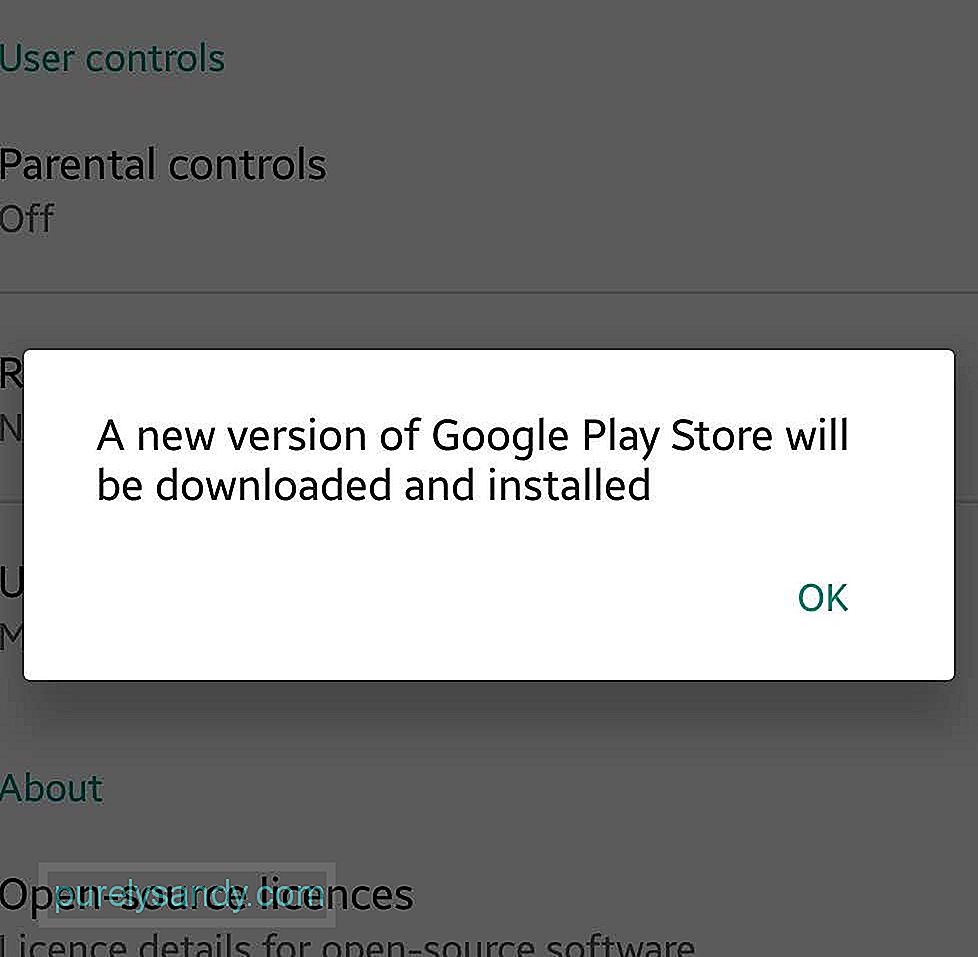
- Если вы можете открыть боковое меню Play Store, перейти в «Настройки».
- Прокрутите вниз, чтобы найти номер сборки. Коснитесь его.
- Если доступно обновление, вы получите всплывающее окно с сообщением о том, что новая версия Google Play Store будет загружена и установлена. Нажмите «ОК», чтобы подтвердить загрузку и установку.
- Просто дождитесь завершения установки и перезапустите Google Play Store.
Если описанные выше методы по-прежнему не работают, возможно, вам придется поискать более радикальные решения, и вот одно из них. Сброс учетной записи Google, связанной с Play Store, на вашем устройстве, скорее всего, вызовет новое соединение между вашим устройством и приложением. Однако сброс учетной записи Google на вашем устройстве означает сброс для всего устройства и всего на нем, а не только для Play Store. При сбросе учетной записи Google вы можете потерять некоторые сохраненные данные и информацию, и вам потребуется снова войти в другие службы. Опять же, если вы не можете заставить Google Play Store работать, ваше устройство не будет таким же удобным, как раньше, так что можно попробовать это.
- Для сброса или обновления свою учетную запись Google, перейдите в Настройки вашего устройства & gt; Учетные записи.
- Выберите учетную запись Google, связанную с вашим Google Play Store.
- Удалите учетную запись.
- Затем нажмите «Добавить учетную запись» или (+).
- Введите данные своей учетной записи Google, чтобы снова войти в систему.
Вы можете подумать, что это безумие, что всего несколько абзацев назад мы предлагали вам обновить ваш Google Play Store, а теперь мы хотим, чтобы вы удалили обновления. Однако подумайте об этом иначе. В большинстве случаев, когда приложение не работает должным образом, мы удаляем и устанавливаем его снова, особенно если мы не хотим выполнять множество действий, чтобы заставить его работать. Дело в том, что вы не можете удалить и переустановить Google Play Store таким образом. Ближайшее, что вы можете сделать, - это откатить обновления и перезапустить приложение, чтобы повторно обновить его.
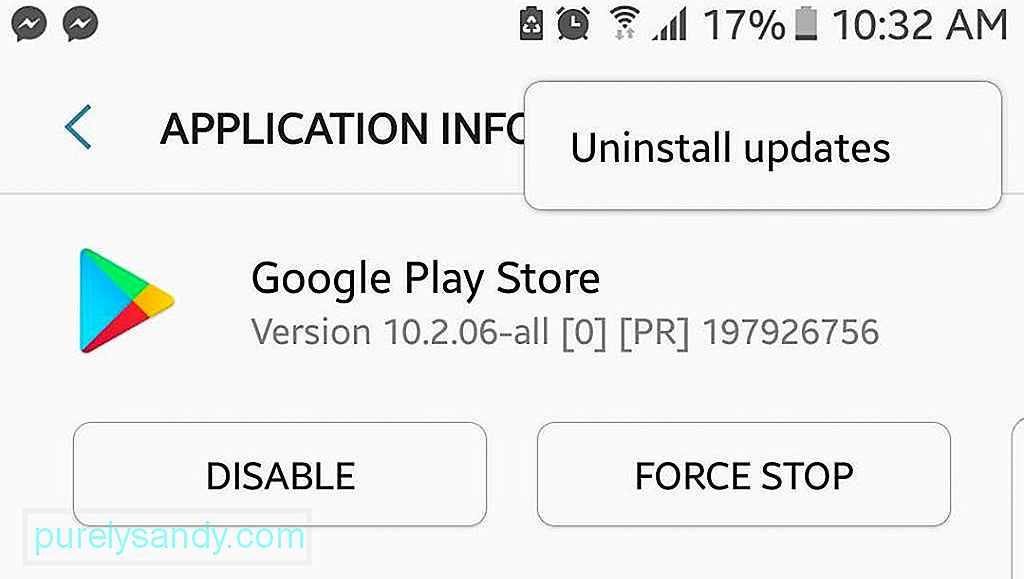
- Перейдите в Настройки & gt; Приложения & gt; Диспетчер приложений.
- Найдите и коснитесь Google Play Store.
- Нажмите "Удалить обновления".
- Вернитесь или нажмите "Домой".
- Запустите Google Магазин игр. Вам может быть предложено обновить приложение, чтобы оно работало. Подтвердите обновление.
- Дождитесь завершения обновления, затем посмотрите, сможете ли вы использовать Google Play Store как обычно.
Если все остальное не помогло, возможно, вам придется восстановить заводские настройки устройства. Но прежде чем вы это сделаете, убедитесь, что вы сначала сделали резервную копию своего устройства Android. Сброс телефона, скорее всего, решит вашу проблему с Google Play Store и другими приложениями и процессами, так как ваше устройство будет практически как новое.
Теперь, когда вы начинаете организовывать свое недавно сброшенное и обновленное устройство и начинаете установку приложения, убедитесь, что у вас есть инструмент для очистки Android. Это приложение, разработанное для очистки ненужных файлов, увеличения объема оперативной памяти и увеличения заряда батареи, может помочь предотвратить такие проблемы, как неработоспособность службы Google Play и другие проблемы, которые могут помешать вам в полной мере использовать свое устройство.
YouTube видео: Как исправить неработающий магазин Google Play
09, 2025

